Pemilik laptop lama perlu tahu cara kalibrasi baterai laptop, kalau tidak bacaan kapasitas baterai dan lama estimasi waktu penggunaan bisa meleset.
Tentunya cukup mengesalkan, ketika estimasi waktu yang ditampilkan menunjukkan waktu 3 jam, tapi ternyata laptop sudah K.O dalam waktu 2 jam. Itu bisa jadi tanda kalau baterai laptop perlu kalibrasi.
Kalibrasi ini juga bisa membuat waktu penggunaan lebih lama karena bacaan baterai bisa lebih sesuai dengan kapasitas baterai yang sebenarnya. Tentunya ini juga sering menjadi masalah bagi pemilik laptop lama yang baterainya mulai uzur.
Sebelum mulai membahas caranya, mari kita bahas apa itu kalibrasi baterai laptop.
Apa itu Kalibrasi Baterai Laptop?
Singkatnya, kalibrasi baterai laptop adalah proses yang bertujuan untuk menyinkronkan indikasi baterai yang ditampilkan pada sistem operasi dengan kapasitas aktual baterai.
Seiring bertambahnya umur baterai, indikasi persentase baterai yang ditampilkan tidak akurat, sehingga kalibrasi perlu dilakukan.
Proses kalibrasi dilakukan dengan cara mengisi baterai hingga penuh, kemudian mengosongkannya sepenuhnya, dan mengisinya kembali hingga penuh. Proses ini membantu sistem operasi mendapatkan pengukuran yang lebih tepat mengenai kapasitas sebenarnya dari baterai. Selain dari sistem operasi Windows, proses ini juga bisa dilakukan dengan BIOS maupun software third party.
Dengan kalibrasi, kita memastikan bahwa indikasi baterai mencerminkan kapasitas aktualnya, memungkinkan penggunaan laptop yang lebih prediktif dan menghindari gangguan tak terduga akibat habisnya daya.
Kalibrasi Baterai Laptop dengan Mengubah Pengaturan Power & Battery
Seperti yang disebutkan di atas, untuk mengetahui kondisi baterai laptop maka baterai perlu diisi hingga penuh, kemudian mengosongkannya sepenuhnya, dan kemudian mengisinya kembali hingga penuh.
Maka dari itu, kamu perlu mengubah pengaturan power & battery dan membiarkan laptop mencapai kondisi tersebut, sehingga Windows bisa mengetahui kapasitas baterai dengan baik. Sayangnya, untuk keamanan pabrikan hanya memungkinkan persentase kapasitas baterai minimal pada 5%
Caranya sebagai berikut.
- Buka control panel > klik hardware and sound > dan klik power options
- Klik battery lalu buka menu simbol “+ ” dan pilih critical battery action
- Silahkan klik hibernate lalu klik menu critical battery level dan klik on battery
- Setelah itu atur persentase baterai menjadi 5% dan klik apply
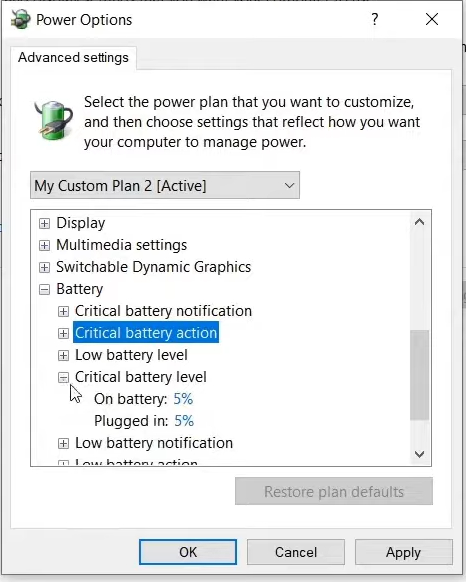
Catatan: Jika opsi hibernate tidak muncul gunakan cara ini Cara Memunculkan Opsi Hibernate Windows
Setelah pengaturan batterai tersebut diterapkan, lanjutkan dengan proses di bawah
- Isi baterai laptop hingga 100%
- Gunakan laptop sampai baterai 5% hingga laptop hibernate
- Setelah baterai habis, charge laptop sampai penuh dan jangan dinyalakan sampai baterai terisi full hingga 100%
- Laptop siap digunakan dengan baterai yang lebih awet!
Catatan:
- Kamu bisa membiarkan laptop idle dengan safe mode untuk mendapatkan lama baterai tanpa interfensi software lain termasuk start up
- Kamu juga bisa menggunakan stopwatch/timer secara manual untuk mengetahui lama waktu penggunaan on battery dan lama charging battery secara real dan membandingkannya dengan spesifikasi
- Dianjurkan juga untuk update driver battery untuk mendapatkan bacaan baterai yang lebih akurat

Selesai, setelah mengetahui kapasitas baterai dengan cara kalibrasi baterai laptop manual di atas, Windows bisa mendapatkan bacaan waktu dengan lebih akurat, sehingga kamu bisa mengharapkan waktu penggunaan laptop on baterai yang lebih lama.
Membuka Baterai Report dari Windows, Ketahui Kapasitas Baterai dan Estimasi Battery Life
Mungkin banyak yang belum tahu, tetapi sebenarnya Windows memiliki fitur Battery report yang mampu menampilkan kapasitas baterai dan estimasi lama penggunaan on battery.
file ini terletak di System32 Windows, untuk memunculkannya, gunakan perintah ini di Administrator Command Prompt.
- Buka Command Prompt as Administrator
- Masukkan perintah
powercfg/batteryreport
Perintah ini akan menunjukkan direktori penyimpanan file battery report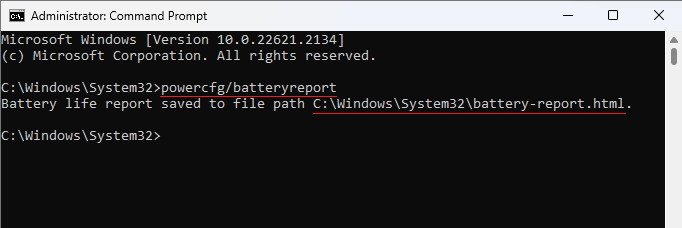
- Copy alamat tersebut
- Buka browser dan paste alamat tersebut
- Informasi mengenai kapasitas battery dan estimasi battery life akan muncul.
Baca Juga
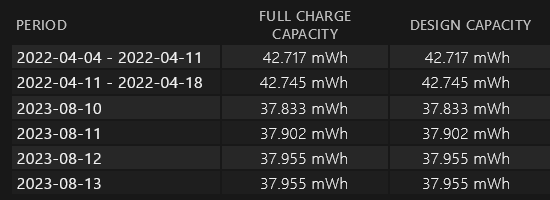
Contohnya, pada laporan di atas terdapat penurunan full charge capacity, dari yang sebelumnya 42.717 menjadi 37.955. Dengan kata lain dari rentang April 2022 hingga Agustus 2023 ada penurunan kapasitas baterai sekitar 12 %.
Fitur “battery life report” yang ada di Windows merupakan alat diagnostik yang kuat untuk mengevaluasi kondisi dan performa baterai laptop.
Dengan menjalankan perintah Windows Battery Report melalui Command Prompt, khususnya dari direktori “system32”, pengguna dapat menghasilkan laporan rinci mengenai statistik penggunaan baterai, kapasitas sebenarnya versus desain, serta riwayat pengisian daya.
Laporan ini membantu pengguna memahami kondisi saat ini dari baterai mereka dan apakah sudah saatnya untuk pertimbangan penggantian atau kalibrasi.
Kalibrasi Baterai Laptop Menggunakan BIOS
Selain cara yang ditunjukkan di atas, sebenarnya bisa juga untuk kalibrasi laptop dengan menggunakan BIOS. Sebagai komponen fundamental dalam laptop, BIOS (Basic Input Output System) bertindak sebagai jembatan antara sistem operasi dan perangkat keras.
BIOS mengatur berbagai parameter hardware, termasuk manajemen daya. Dalam beberapa kasus, masalah dengan indikasi baterai dapat diatasi dengan mengakses dan mengatur ulang atau kalibrasi melalui BIOS.
Proses ini bisa dilakukan oleh hampir semua pengguna, meski mungkin sebagian orang belum terbiasa dengan tampilan BIOS. Berikut adalah langkah-langkah untuk melakukannya.
- Masuk ke menu BIOS dengan restart dan tekan tombol F2 pada keyboard.
Cararan: pabrikan laptop anda mungkin memiliki tombol yang berbeda, seperti F10 - Jika sudah masuk ke menu BIOS, arahkan untuk memilih opsi Power menggunakan keyboard.
- Kemudian pilih menu Start Battery Calibration dan tekan Enter.
- Ikuti perintah pada layar untuk mengisi ulang baterai laptop hingga penuh 100%. Jika sudah terisi penuh, lepaskan pengisi dayanya.
- Selanjutnya biarkan daya baterai laptop habis dengan sendirinya hingga laptop mati secara otomatis.
- Kemudian isi ulang kembali baterai laptop kamu dan jangan mem-boot sistem saat pengisian ulang sedang berlangsung.
- Setelah baterai terisi penuh 100%, proses kalibrasi sudah selesai.
Selesai, begitulah cara kalibrasi dengan menggunakan BIOS. Cara ini bisa digunakan bagi kalian yang menggunakan sistem operasi Linux.
Kalibrasi Baterai dengan Menggunakan Software Third Party
Selain BIOS dan kalibrasi manual dengan pengaturan Windows, bisa juga menggunakan software third party. Berikut ini tiga perangkat lunak pihak ketiga yang dapat digunakan untuk mengkalibrasi baterai laptop.
- AIDA64
AIDA64 adalah perangkat lunak pendeteksi dan manajemen perangkat keras yang mendukung modifikasi laptop. Perangkat lunak ini dapat membantu dalam pengosongan baterai dan merupakan pilihan yang baik untuk mengkalibrasi baterai - BatteryCare
BatteryCare adalah perangkat lunak gratis yang dapat membantu Anda memantau dan mengoptimalkan kinerja baterai laptop Anda. Ini juga mencakup fitur kalibrasi yang dapat membantu meningkatkan akurasi pengukur baterai - BatteryInfoView
BatteryInfoView adalah utilitas kecil untuk laptop dan komputer netbook yang menampilkan status saat ini dan informasi tentang baterai Anda. Informasi baterai yang ditampilkan meliputi nama baterai, nama produsen, nomor seri, tanggal pembuatan, status daya (pengisian/pengosongan), kapasitas baterai saat ini, kapasitas yang terisi penuh, voltase, laju pengisian/pengosongan, dan banyak lagi.
BatteryInfoView juga menyediakan log Window, yang menambahkan baris log baru yang berisi status baterai setiap 30 detik atau interval waktu lain yang Anda pilih.
Cara di atas bisa menjadi alternatif untuk melakukan pengecekan terhadap kondisi baterai laptop. Tentunya dengan software ini tidak perlu lagi untuk cek melalui battery report. Cukup jalankan software nya saja untuk mendapatkn laporan mengenai kondisi dan kapasitas faktual dari baterai.
Akhir Kata
Begituah beberapa cara kalibrasi baterai laptop, baik secara manual, menggunakan BIOS, maupun dengan menggunakan software thirdparty.
Proses kalibrasi ini penting untuk memastikan bahwa indikator kapasitas baterai laptop Anda menunjukkan data yang akurat, sehingga Anda dapat memaksimalkan penggunaan dan memperpanjang umur baterai. Ingatlah untuk selalu mengikuti petunjuk dengan hati-hati dan lakukan kalibrasi secara berkala untuk hasil terbaik.
Dengan pemeliharaan yang tepat, Anda dapat menjaga laptop Anda berfungsi pada performa optimal dan menikmati waktu penggunaan yang lebih lama di antara sesi pengisian daya.
Baca juga artikel menarik seputar teknologi di Pintar Tekno yang terkait dengan PC & Laptopatau artikel lainnya dari Mufid Hanif. Untuk informasi lebih lanjut atau kebutuhan lainnya, kamu bisa menghubungi kami melalui admin@pintartekno.id.
Sumber:
- How To Calibrate Laptop Computer Battery – Make Sure Its Reading Properly – PC Monkey – https://www.youtube.com/watch?v=DmZdTTUsGRM
- HOW TO RESET/RECALIBRATE A LAPTOP BATTERY | Increase battery capacity UPTO 40% | – Codephie – https://www.youtube.com/watch?v=NGjzO7duD3U
- How to manually calibrate Battery of Windows laptops to increase its life – https://www.thewindowsclub.com/manually-calibrate-battery-of-windows-laptops/


